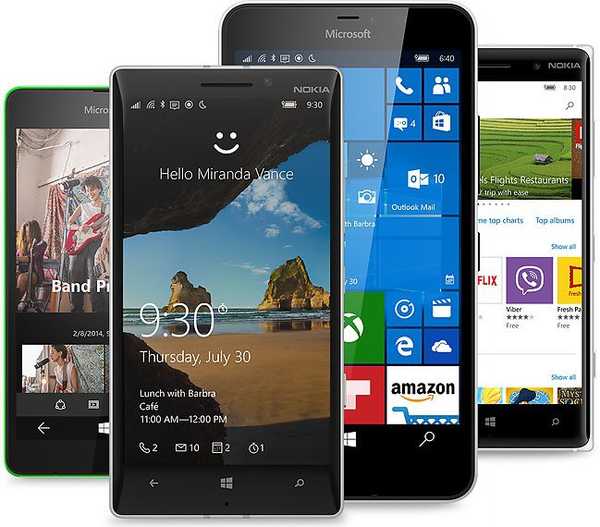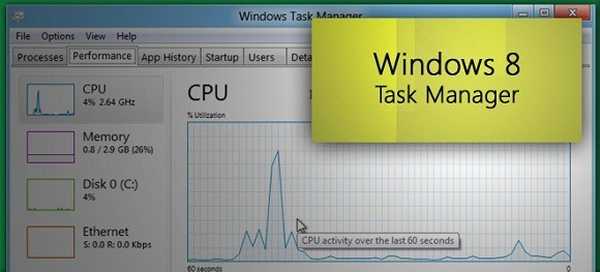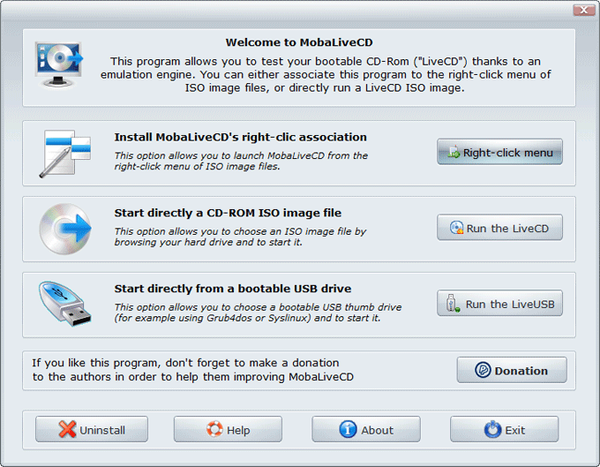
MobaLiveCD je bezplatný program na kontrolu spúšťacích jednotiek flash a spúšťacích diskov CD / DVD. Program MobaLiveCD vám umožňuje otestovať schopnosť zaviesť bootovací disk (flash disk, obraz disku) s operačným systémom, bootovací disk LiveCD, LiveDVD alebo LiveUSB alebo bootovací obraz vo formáte ISO..
Mnoho neskúsených používateľov má problém s kontrolou zavádzacích médií, pretože na tento účel musíte vstúpiť do systému BIOS a potom správne nastaviť prioritu zavedenia počítača..
obsah:- Ako používať MobaLiveCD
- Klávesové skratky v MobaLiveCD
- Stiahnite si ISO obraz v MobaLiveCD
- Kontrola zavádzacieho disku Flash v MobaLiveCD
- Závery článku
Ako skontrolovať zavádzaciu jednotku USB Flash bez reštartovania počítača? Existuje spôsob, ako skontrolovať výkon jednotky Flash (bootloader, bootovacie menu), bez nutnosti vstupu do systému BIOS a bez použitia virtuálneho počítača. Vo virtuálnom stroji navyše neexistuje prakticky žiadna šanca skontrolovať zavádzaciu jednotku USB Flash.
Freeware MobaLiveCD je jednoduchý nástroj na kontrolu zavádzacích médií, aplikácia emuluje bootovanie (funguje na základe emulátora QEMU), takže užívateľ môže skontrolovať schopnosť načítať flash disk alebo obraz disku..
Mnoho používateľov sťahuje obrázky z internetu, rôzne zostavy z temných zdrojov. MobaLiveCD pomôže skontrolovať bootloader, aby si užívateľ bol istý, že v prípade núdze bude bootovací disk vykonávať svoju prácu: bude bootovať do počítača, aby vykonal potrebné akcie.
Program MobaLiveCD si môžete stiahnuť z oficiálnej stránky vývojára - Mobatek.
Stiahnite si MobaLiveCDProgram MobaLiveCD nevyžaduje inštaláciu na počítači, spustite aplikáciu kliknutím na spustiteľný súbor.
Ako používať MobaLiveCD
Po spustení sa otvorí hlavné okno programu MobaLiveCD. Program MobaLiveCD funguje v angličtine, je tu však všetko jasné..
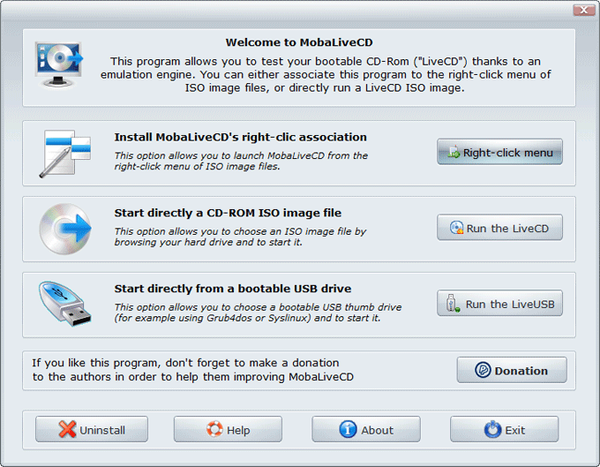
Kľúčové vlastnosti programu MobaLiveCD:
- „Nainštalujte správne združenie MobaLiveCD“ - „Nainštalujte MobaLiveCD v kontextovej ponuke“.
Táto voľba umožňuje spustiť MobaLiveCD z kontextovej ponuky súborov ISO. Táto funkcia je voliteľná..
- „Spustiť priamo obrazový súbor ISO CD-ROM“ - „Spustiť obraz ISO“.
Táto voľba umožňuje vybrať ľubovoľný súbor ISO na pevnom disku a spustiť ho ako na jednotke CD-ROM.
- „Spustiť priamo zo zavádzacieho disku USB“ - „Spustiť zavádzacie zariadenie USB“.
Táto voľba umožňuje vybrať spúšťaciu jednotku USB (napríklad so zavádzačom Grub4dos alebo Syslinux) a spustiť ju.
Používanie MobaLiveCD je veľmi jednoduché: pripojte k počítaču zavádzaciu jednotku USB Flash a potom spustite program MobaLiveCD ako správca. Kliknite pravým tlačidlom myši na súbor MobaLiveCD.exe a v kontextovej ponuke vyberte príkaz Spustiť ako správca.
Klávesové skratky v MobaLiveCD
Pri používaní MobaLiveCD použite nasledujúce klávesové skratky:
- Ctrl + Alt - návrat do prostredia (operačný systém).
- Ctrl + Alt + F - prepnutie do režimu celej obrazovky.
- Ctrl + Alt + F - ukončenie režimu celej obrazovky.
Stiahnite si ISO obraz v MobaLiveCD
Program Acronis True Image s Windows PE v obrazovom súbore ISO je v mojom počítači. Musím skontrolovať schopnosť stiahnuť tento obrázok. Pozrite sa, ako to môžete skontrolovať v MobaLiveCD.
V okne programu MobaLiveCD kliknite na tlačidlo „Spustiť LiveCD“. Potom vyberte umiestnenie obrázka v počítači, vyberte ho a potom kliknite na tlačidlo „Otvoriť“.

V okne s návrhom na vytvorenie virtuálneho pevného disku pre váš virtuálny stroj kliknite na tlačidlo „Nie“. Súbor vygenerovaný MobaLiveCD HardDisk nie je potrebný.
Nemá zmysel vytvárať a inštalovať niečo, pretože program prideľuje iba 256 MB pamäte. Kvôli nedostatku pamäte nedokáže zvládnuť moderné operačné systémy.

Ďalej sa zobrazí zavádzacie okno, v tomto prípade zavádzací obraz Acronis True Image. Tu môžete vybrať jazyk, spustiť konkrétnu aplikáciu alebo spustiť Windows PE.

Ďalej sa otvorí okno vybranej aplikácie, v tomto prípade Acronis True Image.

Zabezpečili sme, aby sa obraz disku načítal, teraz môžete zatvoriť okno „QEMU“.
Kontrola zavádzacieho disku Flash v MobaLiveCD
Pozrime sa na spustiteľnú jednotku USB Flash, či je možné spustiť ju v počítači. Ak chcete skontrolovať, vybral som bootovacie USB flash disk Windows 7 PE od Ratiborus.
V okne MobaLiveCD kliknite na tlačidlo „Spustiť priamo zo zavádzacieho disku USB“.
V nasledujúcom okne vyberte písmeno jednotky Flash. Vyberte písmeno jednotky Flash a kliknite na tlačidlo „OK“.

Potom odmietnite vytvoriť virtuálny pevný disk.
Môže vás zaujímať aj:- 5 spôsobov, ako otestovať zavádzacie jednotky flash a obrázky ISO
- Multiboot flash disk vo WinSetupFromUSB
Ďalej sa otvorí okno „QEMU“, v ktorom sa zobrazí spúšťacia ponuka so systémom Windows 7 PE od spoločnosti Ratiborus a ďalších pomocných programov..

Po výbere Windows 7 PE sa systém na chvíľu naštartuje a potom sa otvorí okno Windows 7 PE.

To je všetko, ubezpečili sme sa, že bootovacia jednotka USB Flash funguje.
Užívatelia, ktorí majú ťažkosti s anglickým jazykom, si ho môžu stiahnuť v ruštine na adrese mobalivecd 2.1 rus.
Závery článku
Bezplatný program MobaLiveCD je jednoduchý nástroj na kontrolu výkonu pri zavádzaní USB flash diskov a zavádzacích obrazov vo formáte ISO, či sú načítané do počítača. Testovanie v aplikácii prebehne bez zadania systému BIOS a reštartovania počítača.
Súvisiace publikácie:- Vytvorenie bootovacej jednotky Flash v systéme UltraISO
- HDD Scanner - ako zistiť veľkosť priečinkov a súborov
- Vytvorenie bootovacej jednotky Flash v aplikácii Rufus
- Top 10 správcov súborov Windows
- Vytvorenie bootovacej jednotky USB Flash vo Windows 7 Nástroje na stiahnutie USB / DVD